Управление историями
История — это основной элемент бэклога, который содержит перечень функций системы с точки зрения пользователя (клиента) системы. Формулировка выражает атомарную потребность пользователя, несущую для него ценность.
Истории предназначены для ведения работ по созданию нового программного кода или изменению существующего (например, рефакторинг).
В рамках истории могут быть реализованы следующие изменения:
- самостоятельная часть функциональности эпика;
- функциональность, которая несет ценность для бизнеса и связана с целью трайба;
- технические изменения.
История может быть сформулирована как:
- пользовательская история по шаблону "Я как
<категория клиентов/пользователей>могу<описание функциональности>для того, чтобы<описание желаемого результата>"; - job-to-be-done-история по шаблону "В
<ситуация>я хочу<потребность>, чтобы<ожидаемая польза>"; - техническая история или требование к АС.
История должна содержать функциональные, нефункциональные (если таковые имеются) и эксплуатационные (если таковые имеются) критерии приемки. История может дополняться требованиями в объеме и формате, определенном командой.
- Пользователь превыше всего. Изложение ведется с точки зрения пользователя. Если вы не знаете кто ваш пользователь и зачем ему ваш продукт, отложите создание истории.
- У истории должен быть персонаж. Это вымышленный пользователь, который является прообразом вашего клиента. Описание персонажа обычно состоит из имени, изображения, его характеристик, поведения, взаимоотношений и целей.
- Создавайте истории совместно. Просто передать историю команде разработчиков недостаточно. Истории нужно проговорить.
- Формулируйте истории просто и лаконично. Сохраняйте их простыми и лаконичными. Сосредоточьтесь на том, что важно, и оставьте все остальное.
- Начинайте с реализуемых программных решений (фича). Фича – это решение, которое способно удовлетворить одну или сразу несколько потребностей в составе продукта. Как правило, фича разбивается на несколько историй, по сути это многосоставная история.
- Уточняйте истории до готовности. Применяйте груминг и уточняйте истории, приводя их к готовому варианту. Разбейте ваши фичи на более мелкие истории.
- Добавляйте критерии приемки. Критерии приемки дополняют историю: они позволяют описать условия, которые должны быть выполнены, чтобы история была сделана. Критерии приемки улучшают историю, они делают ее тестируемой и гарантируют, что история может быть показана на демо и выпущена для пользователей и других заинтересованных сторон.
Жизненный цикл истории состоит из следующих стадий:
| Стадия | Описание |
|---|---|
Идея | История создана. Подтверждена целесообразность (необходимость, ценность) реализации данной функциональности. Стадия включает следующие активности: - первичное обсуждение со смежными командами (АС); - анализ реализуемости и технологических рисков; - планирование желаемой даты внедрения; - фиксация договоренностей со смежными командами (АС) с помощью Change Request |
Реализация | Функциональность истории в процессе разработки. Стадия включает следующие активности: - анализ; - детальное проектирование; - архитектурное проектирование на уровне приложений (интеграций); - определение требований к конкретным АС; - кодирование решения; - прохождение системного тестирования; - проверка на заглушках и имитациях; - другие активности, которые команда считает нужным провести до начала интеграционного тестирования |
Тестирование | Проводится тестирование новой функциональности на интеграционном контуре. Тестирование должно проводиться без заглушек и имитаций новой функциональности; регрессионное тестирование должно проводиться в рамках релиза, не истории. Проводятся приемо-сдаточные испытания на соответствие решаемой задаче и требованиям заинтересованных лиц |
Установка в ПРОМ | Производится установка функциональности на промышленный КТС |
Сервис управления требованиями позволяет направлять страницы с описанием фичи или истории на валидацию.
Ниже представлен пример схемы валидации:
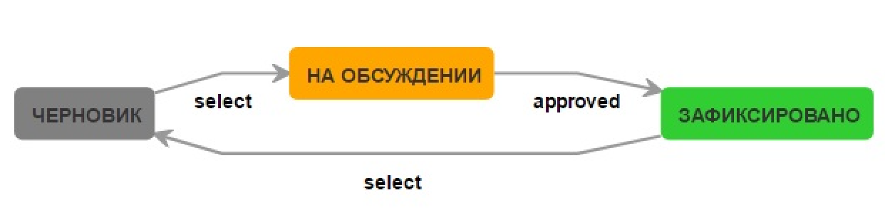
Увеличить
Данная схема валидации может назначаться тем страницам, у которых есть одна из следующих меток:
- br2 (business requirement) — для страниц с бизнес-требованиями;
- asol2 (architectural solution) — для страниц с архитектурным решением;
- fr2 (functional requirement) — для страниц с требованиями к АС;
- ac2 (acceptance criteria) — для страниц с критериями приемки.
Описание статусов такой схемы валидации:
| Статус | Описание |
|---|---|
Черновик | При создании страницы фичи для бизнес-требований, архитектурного решения или требований к АС страница автоматически принимает данный статус. Статус означает, что страница находится в подготовке |
На обсуждении | Статус означает, что описание подготовлено и страница находится на валидации у заинтересованных участников |
Зафиксировано | Статус означает, что все участники валидации утвердили описание страницы. Внимание! Редактирование страницы, которая находится в статусе "Зафиксировано", приведет к сбросу валидации в статус "Черновик" |
Стоит отметить, что в случае если на провалидированной странице будет выполнено изменение, то валидация страницы будет сброшена, при этом под заголовком страницы отобразится ссылка на зафиксированную версию.
Чтобы создать задачу типом История:
-
Авторизуйтесь под своей учетной записью и зайдите в нужную рабочую область.
-
Перейдите на страницу Issues → List.

Увеличить
-
В правом верхнем углу нажмите New issue. Откроется форма создания задачи.
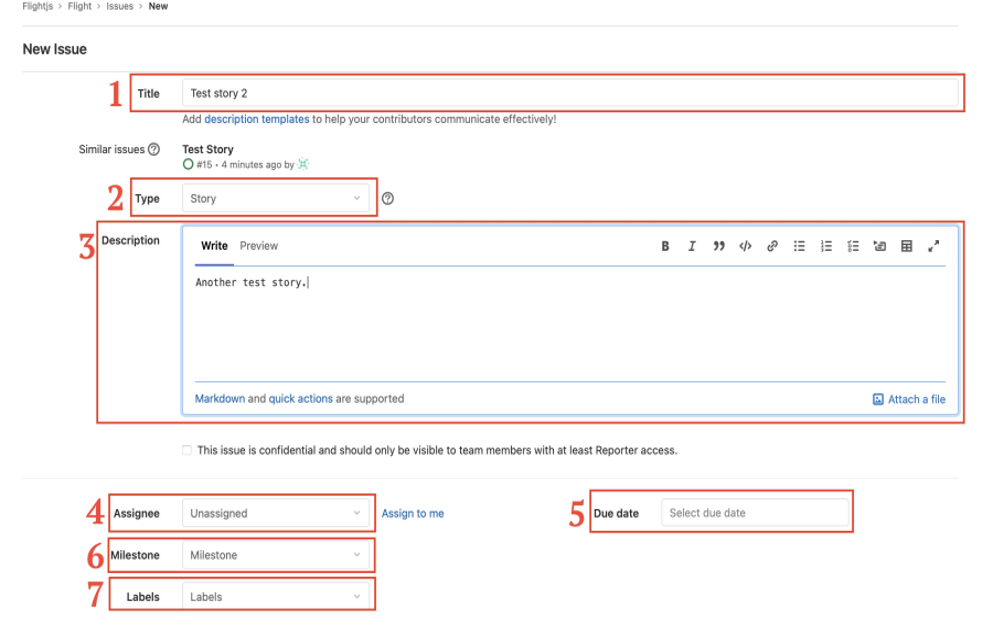
Увеличить
-
Заполните поля:
- название задачи (обязательное поле);
- тип задачи — Story (обязательное поле);
- описание задачи;
- исполнитель;
- срок исполнения;
- майлстоун (этап), к которому относится история;
- метки.
-
Нажмите Create issue. История будет создана и отобразится в списке на странице Issues → List.

Увеличить
После создания истории можно внести в нее дополнения и изменения.
Чтобы редактировать историю, выполните следующие действия:
-
На странице списка задач (Issues → List) выберите и нажмите на нужную историю. Откроется страница просмотра задачи.
-
В правом меню нажмите Edit напротив параметра, который требуется изменить и внесите правки.
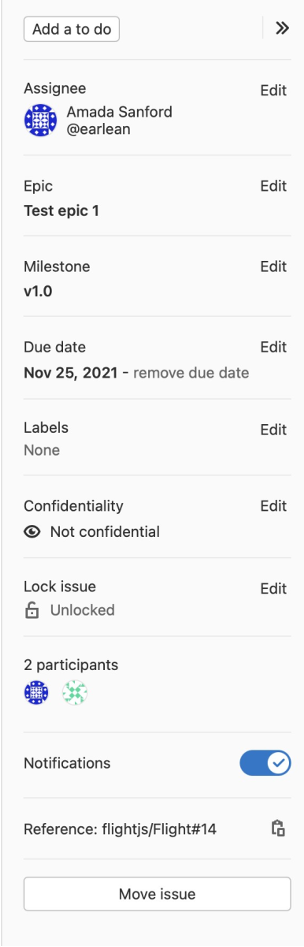
Увеличить
Правое боковое меню позволяет изменить:- ответственного;
- связь с эпиком;
- связь с майлстоуном;
- срок исполнения;
- метки.
Изменения дополнительно подтверждать не требуется, они применяются после выбора.
Чтобы изменить название, тип или описание истории:
- На странице просмотра истории нажмите на кнопку редактирования с пиктограммой «карандаш» в правом верхнем углу (
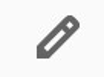 ).
). - В открывшемся окне редактирования внесите необходимые правки.
- Подтвердите изменения, нажав Save changes. После сохранения изменений экран вернется в состояние просмотра истории.